快速搜尋您的問題
如何設定|Google會員快速登入
2022-08-04
【目錄】
一、前置作業
二、後台串接設定
三、前台顯示
四、後台標籤標記
說明:
𝟭. 當店家想簡化顧客註冊會員的流程,讓顧客可以快速註冊會員,即可依照以下操作手冊,設定「Google 會員快速登入」功能。
𝟮. 如顧客使用其他方式註冊成為會員(例如:一般的商店會員註冊),仍可在登入會員帳號後,於會員資料內再連動「Google 會員快速登入」功能。
𝟯. 此功能也適用「加入會員購金」的購物金發送。
𝟰. 如顧客一開始即使用「Google 會員快速登入」註冊會員,之後忘記密碼的話,就會需要依照右方操作手冊,於 Google 程式內重設密碼:https://bit.ly/3FdgFtq。
一、前置作業
*請/務必務必務必/先完成以下前置作業,再進行【二、後台串接設定】設定流程!否則將無法正常進行設定與使用!
前置作業 𝟭.
完成「Google Analytics分析」串接設定,詳細設定流程請前往:https://shopstore.tw/article/19
前置作業 𝟮.
完成「Google Search Console網域驗證所有權」並完成「Sitemap提交」,詳細設定流程請前往:https://shopstore.tw/article/44
前置作業 𝟯.
在 ShopStore 店家管理後台→「基本設定」→「商店設定」→「服務條款及隱私政策」區塊內,需一定要有內容。
如店家本身對顧客已有一套自己品牌公司對於顧客相關法規說明,即可以在此做輸入;如較不知道此欄位需填寫什麼內容的話,可以直接前往我們 ShopStore 官網的「隱私權條款」,從<第一條 適用範圍>將整篇內文複製貼上。
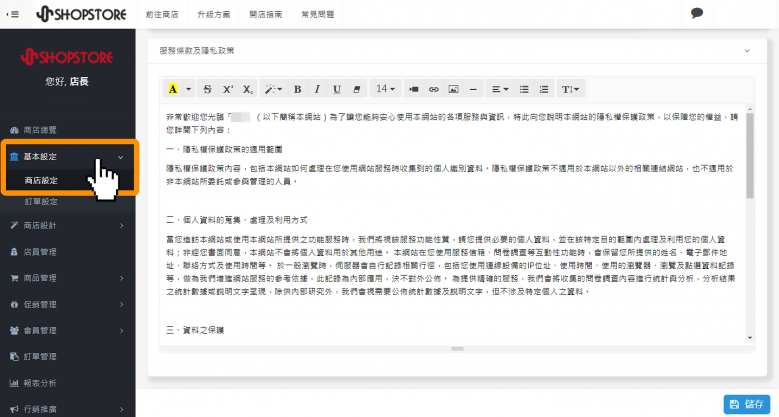
二、後台串接設定

前往 Google API 專案新增頁面→在「專案名稱」可輸入商店名稱,「位置」選擇預設的「無機構」→點擊藍色按鈕「建立」
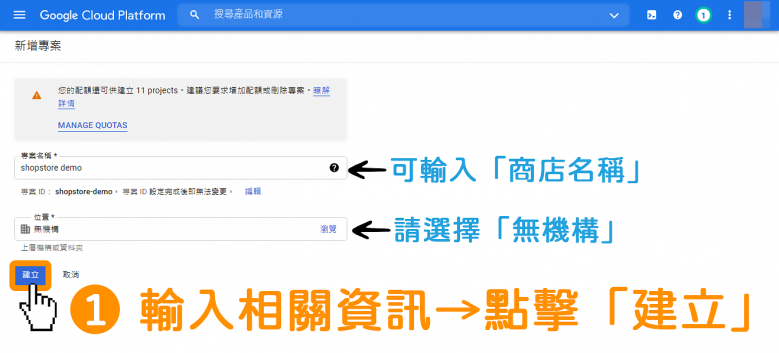

點擊置頂選單的「 」選單。
」選單。
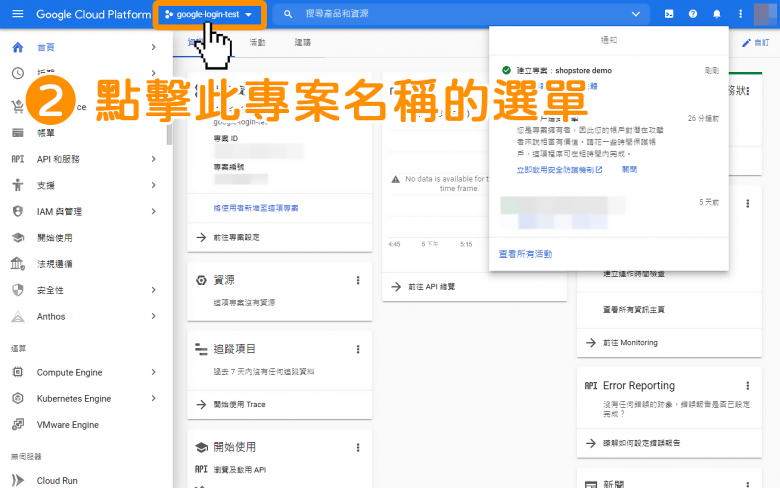

點擊選擇剛所建立的專案名稱。
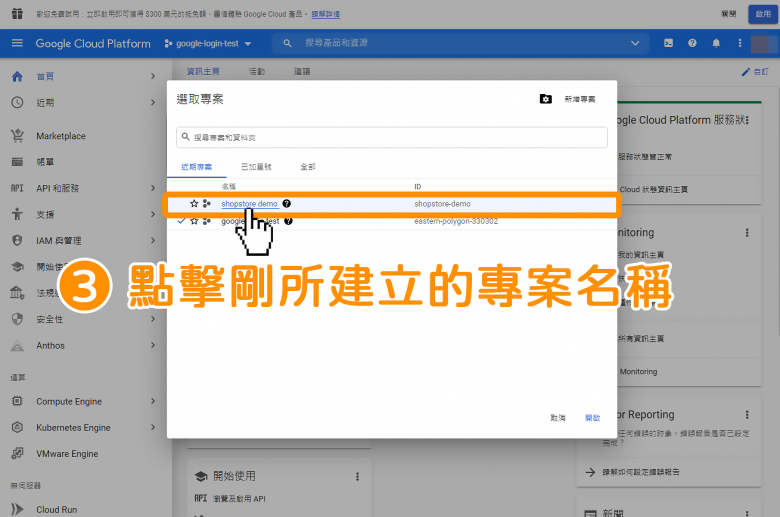

在左方側邊選單,點擊前往「API和服務」→「OAuth同意畫面」。
*如店家左方的側邊選單預設是為收合,可以點擊左上角的「 」即可展開選單。
」即可展開選單。
*在前往「OAuth同意畫面」以前,店家可以再次核對,目前所在的專案,是否為剛所新增建立的專案,以避免設定到其他專案。
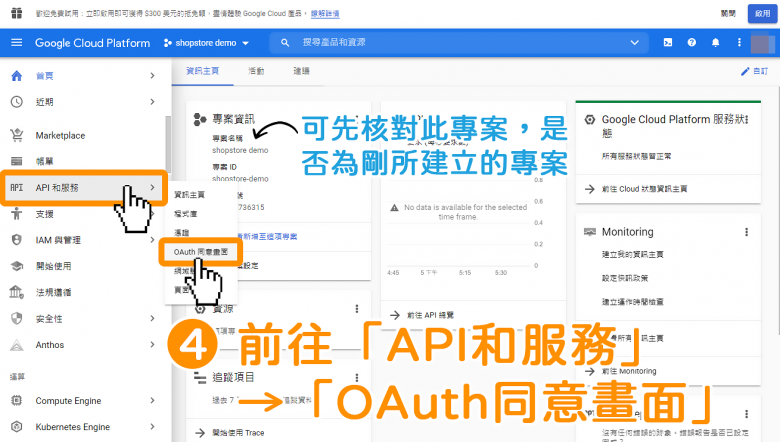

在「User Type」請務必一定要選擇「外部」→點擊藍色按鈕「建立」。
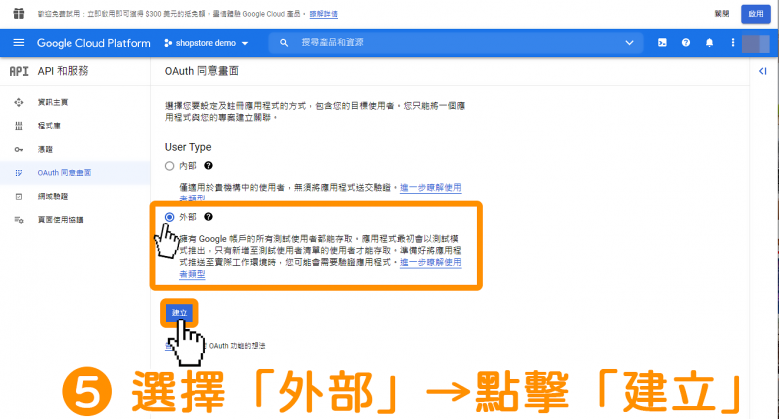

輸入「應用程式資訊」區塊內的資訊。
*應用程式名稱:可輸入「商店名稱」。
*使用者支援電子郵件:請輸入可連絡您的Email信箱。
*應用程式標誌:請略過此欄位,此欄位不用做輸入。
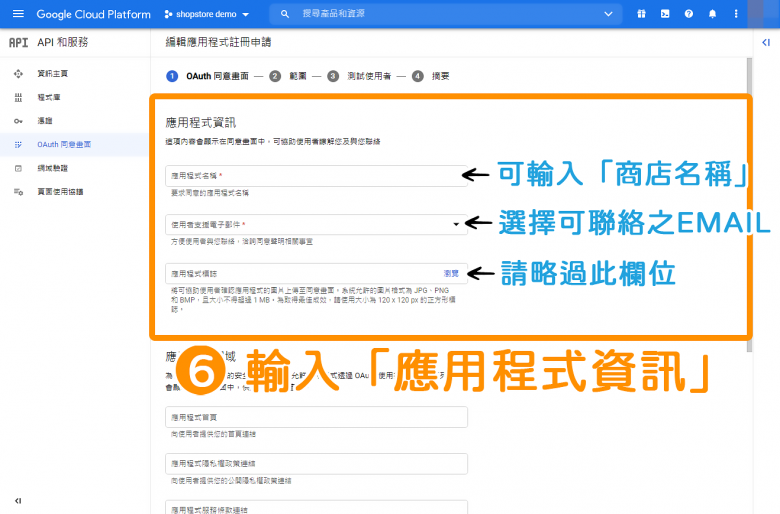
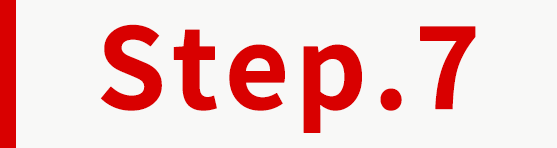
確認資料皆正確後→下滑頁面至「應用程式網域」區塊。
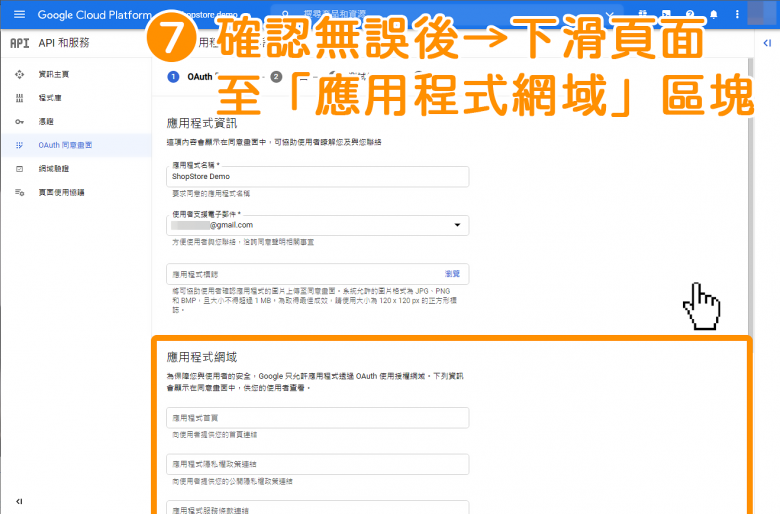
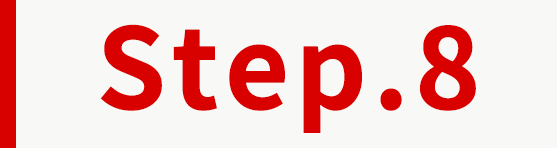
輸入「應用程式網域」區塊內的資訊。
*應用程式首頁:請輸入前台首頁網址,
➞例如:https://123.shopstore.tw。(如為獨立網域的店家,即輸入該網域名稱,例如:https://123.com.tw)
*應用程式隱私權政策連結、應用程式服務條款連結:在首頁網址後方加入 /about_policy,
➞例如:https://123.shopstore.tw/about_policy。(Google會不定期做審核)
*如店家商店有將「隱私權」與「服務條款」另外開立新分頁做說明的話,請自行找到該網址,分別填入對應欄位。
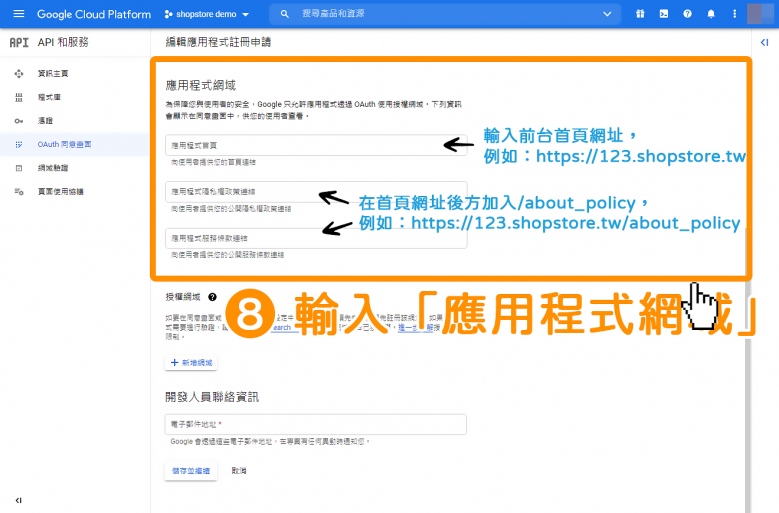
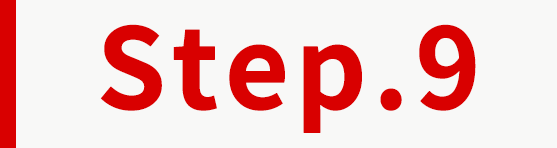
確認「應用程式網域」內資料皆正確後→在「授權網域」點擊「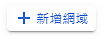 」按鈕。
」按鈕。
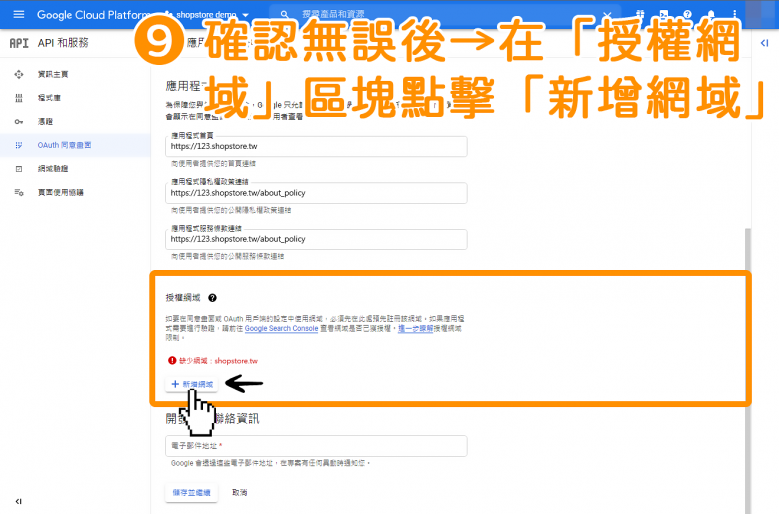
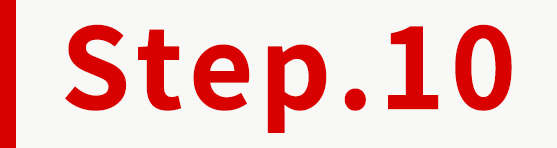
輸入「網域域名」→輸入「開發人員聯絡資訊」。
*網域域名:
➞【子網域】請輸入首頁網址後方的域名,例如:https://123.shopstore.tw 即輸入 shopstore.tw
➞【獨立網域】請輸入首頁網址的整串網址,例如:https://123.com.tw 即輸入 123.com.tw
*開發人員聯絡資訊:請輸入可連絡您的 Email。
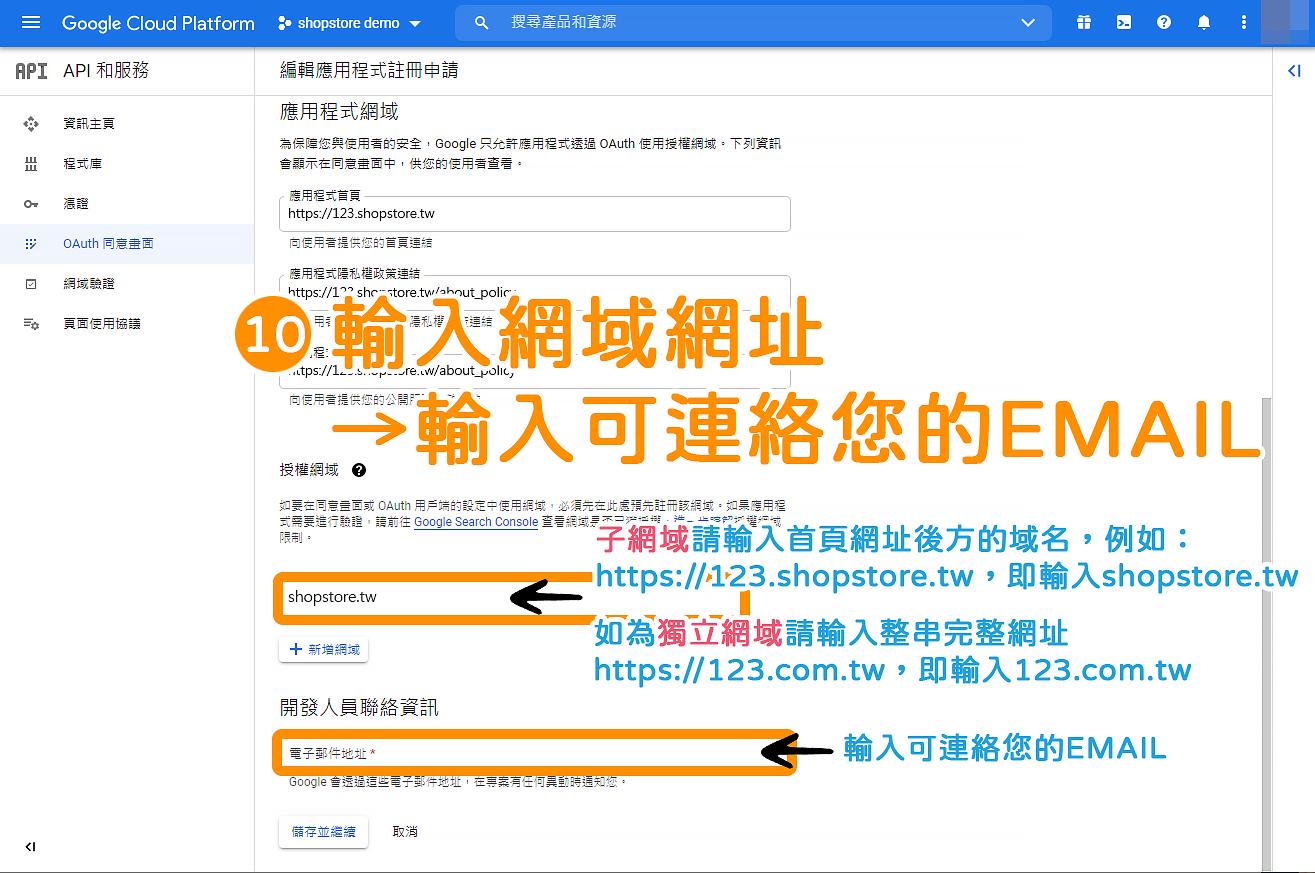
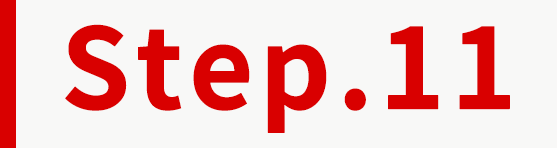
確認資訊皆正確後→點擊下方底部按鈕「儲存並繼續」。
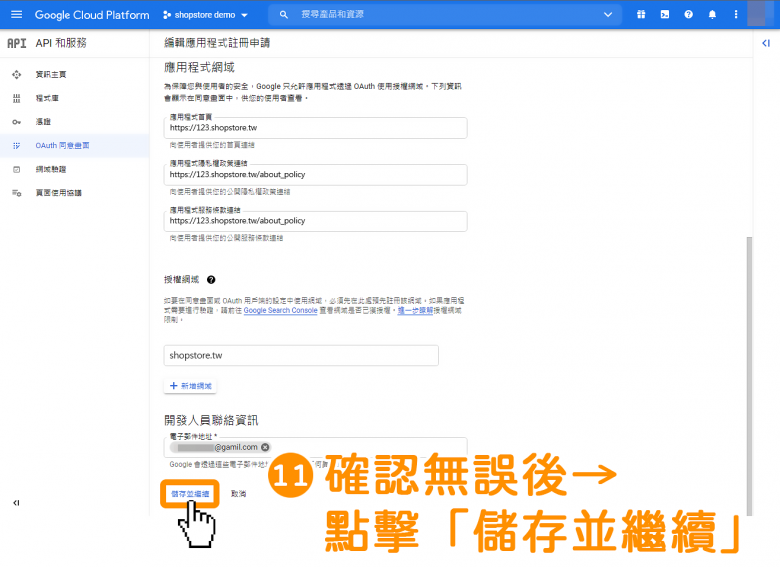
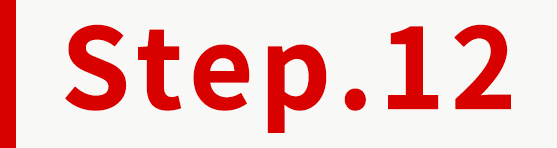
直接點擊下方按鈕「儲存並繼續」。
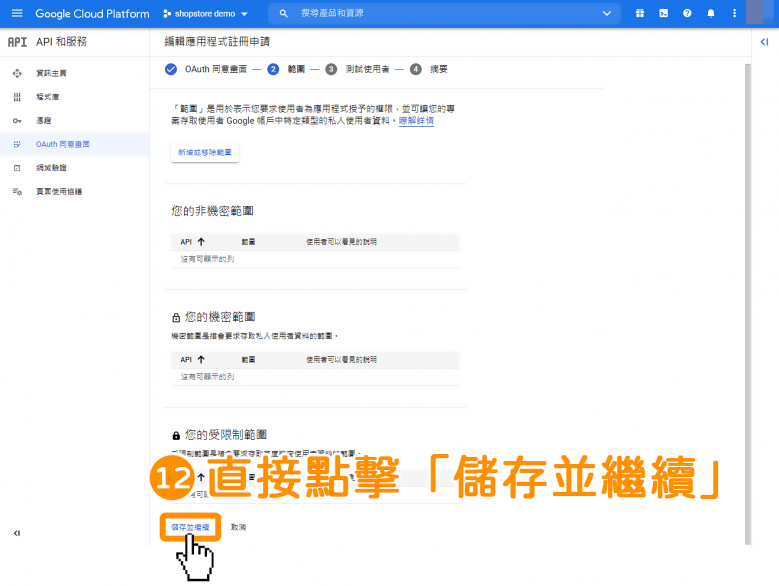
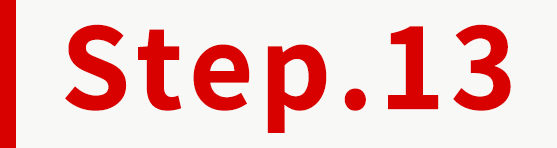
直接點擊下方按鈕「儲存並繼續」。
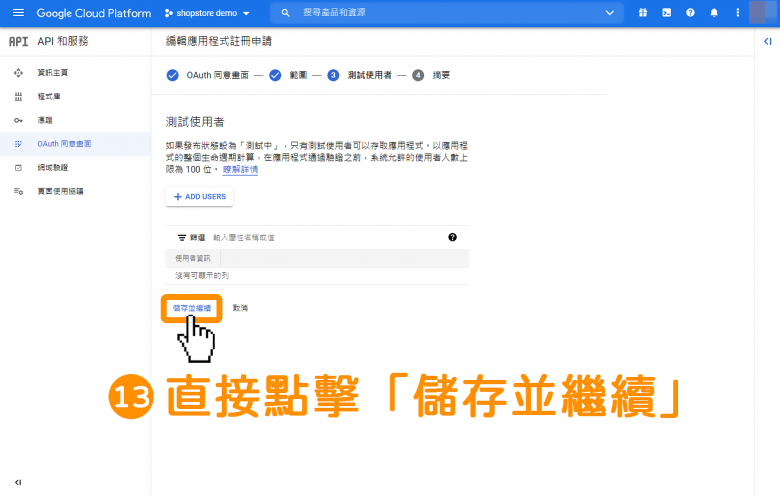
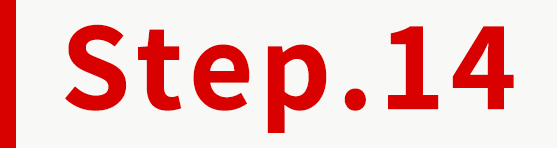
來到此畫面,即代表「OAuth同意畫面」已設定完成,請點擊左方選單「憑證」。
*如有發現在資料上有需要更改的地方,可以點擊右方「編輯」按鈕,再次更新資訊。
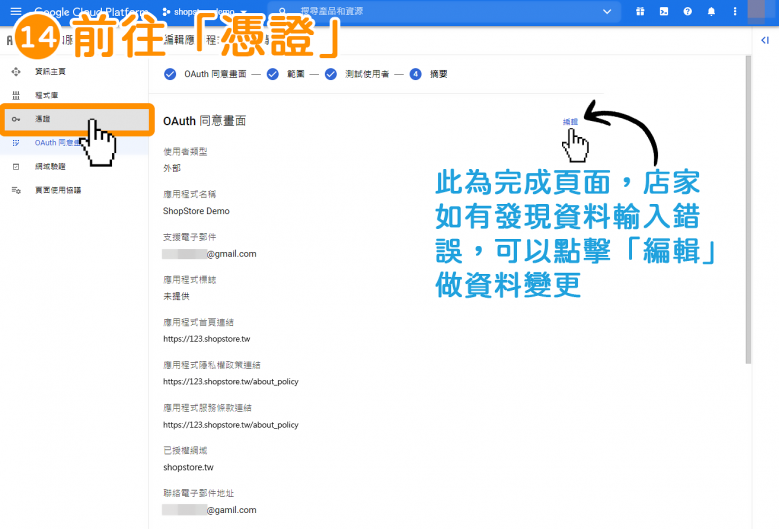
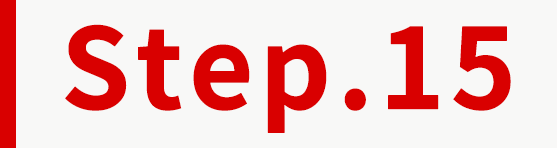
點擊上方「建立憑證」→「OAuth用戶端ID」。
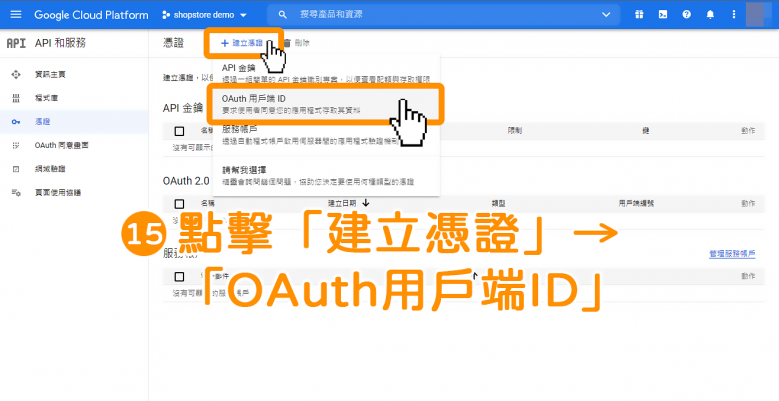
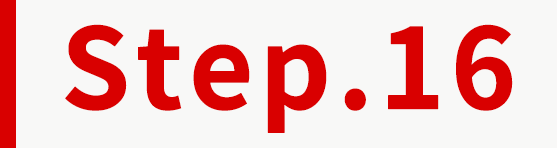
點擊「應用程式類型」選單。
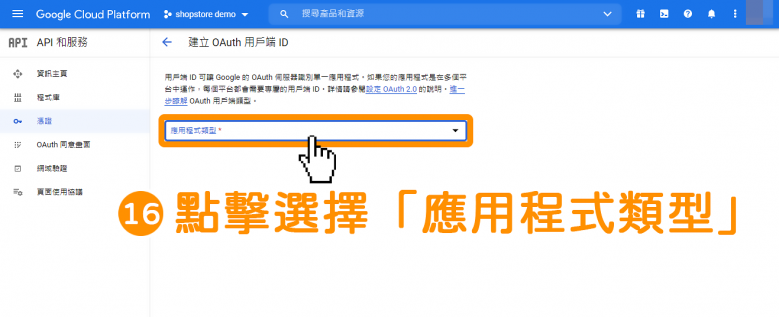
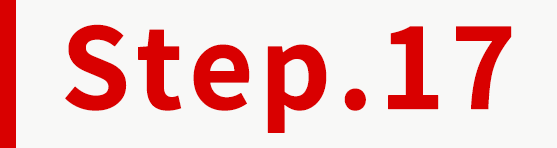
請務必一定選擇「網頁應用程式」。
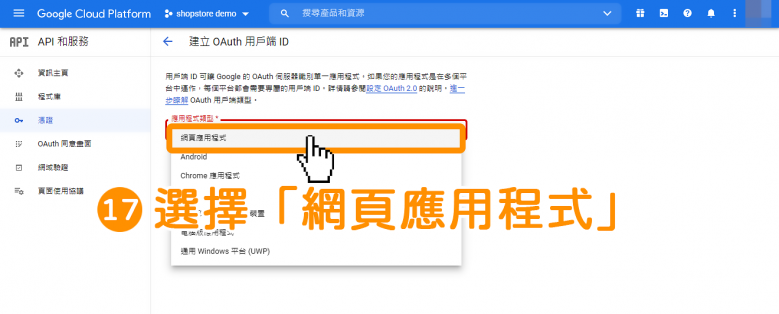
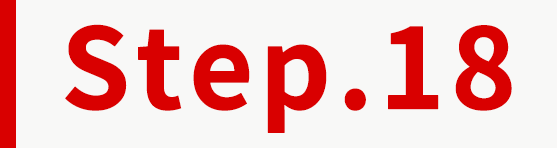
輸入「名稱」。
*系統預設會為輸入「網路用戶端1」,那店家可以修改輸入「商店名稱」。
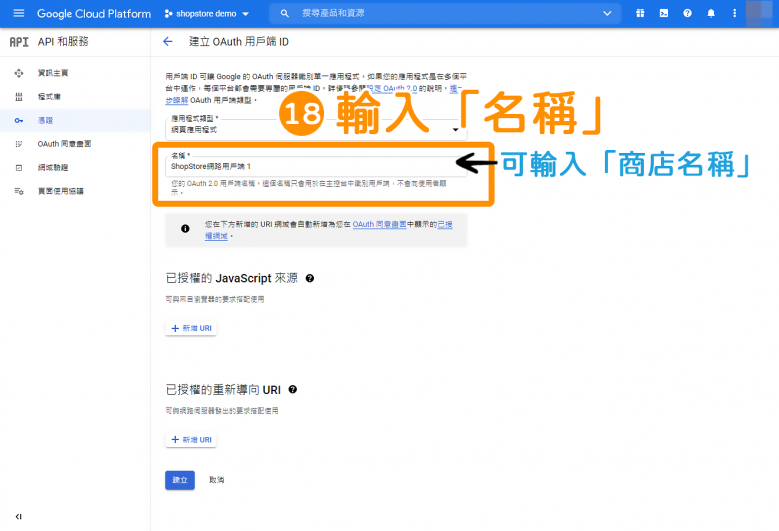
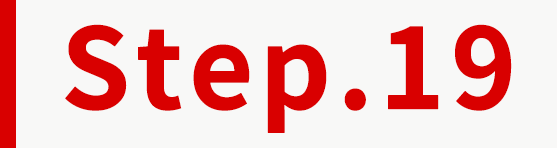
在「已授權的重新導向URI」區塊,點擊「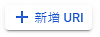 」按鈕。
」按鈕。
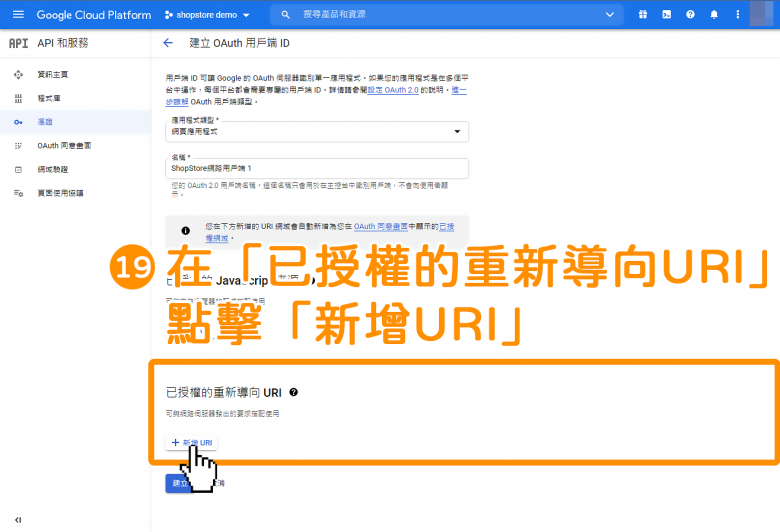
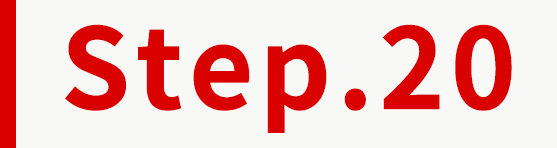
輸入「URI」→確認資料皆正確後,點擊下方藍色按鈕「建立」。
█ 在「URI」獲取的方式有兩種,以下提供店家做選擇的:
*方式一:手動輸入「首頁網址/user/google/login/callback」,
➞例如:https://123.shopstore.tw/user/google/login/callback
*方式二:店家也可以先登入 ShopStore 店家管理後台→「行銷推廣」→「Google」→在「會員Google快速登入」區塊點擊按鈕做開啟→即可以看到有個「重新導向 URI」的灰底欄位,即可以將此欄位的URI複製起來,貼至下方圖片內的「URI」欄位的!
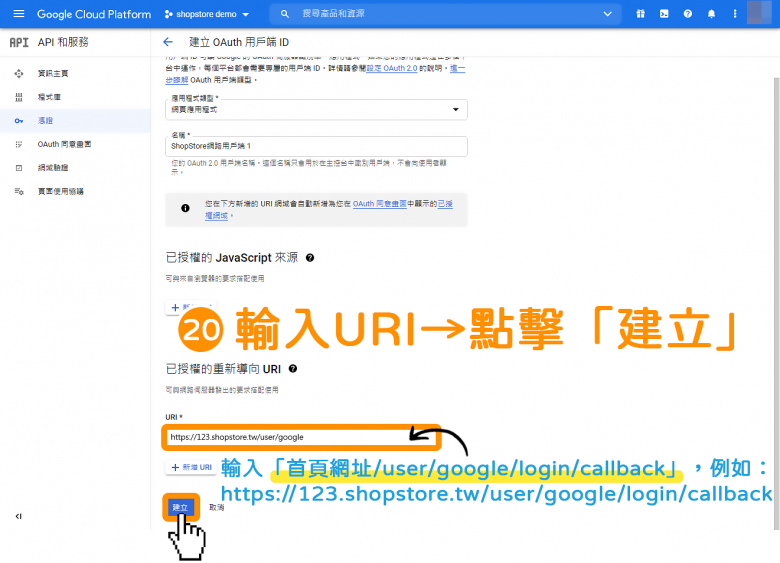
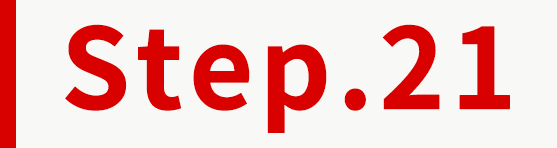
在「您的用戶端ID」與「您的用戶端密碼」點擊右方「 」,將裡面的串接碼都做複製。
」,將裡面的串接碼都做複製。
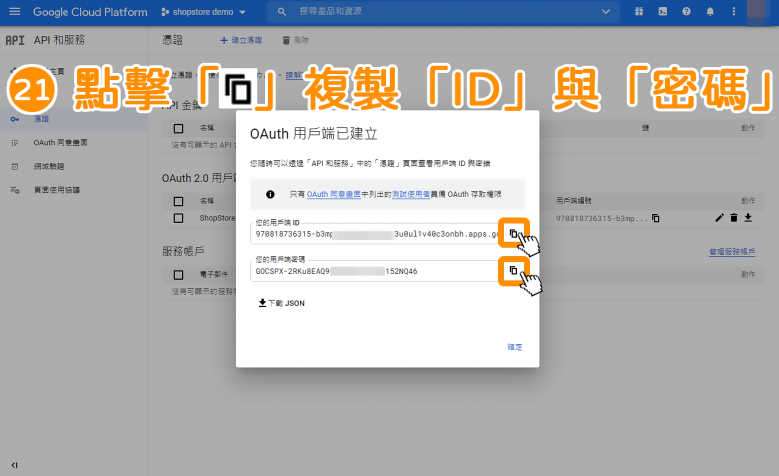
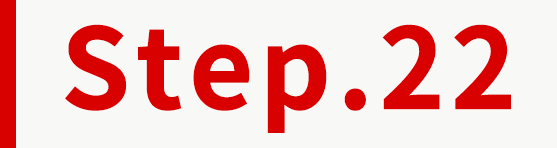
登入 ShopStore 店家管理後台→前往「行銷推廣」→「Google」。
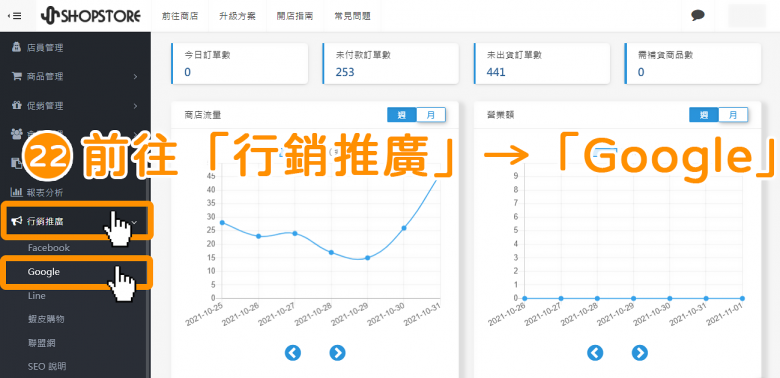
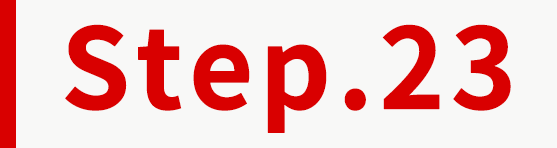
在「會員Google快速登入」區塊,點擊右方按鈕做開啟。
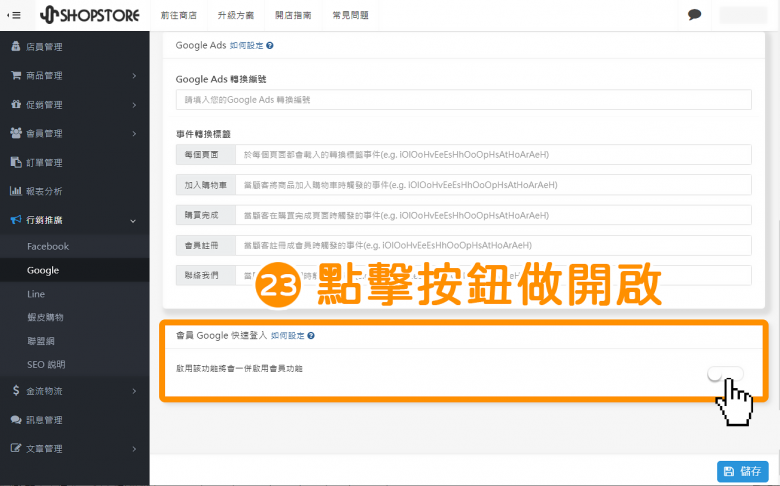
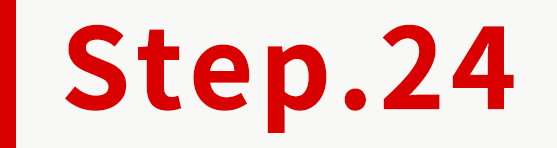
將剛複製的「您的用戶端ID」與「您的用戶端密碼」,貼上對應欄位。
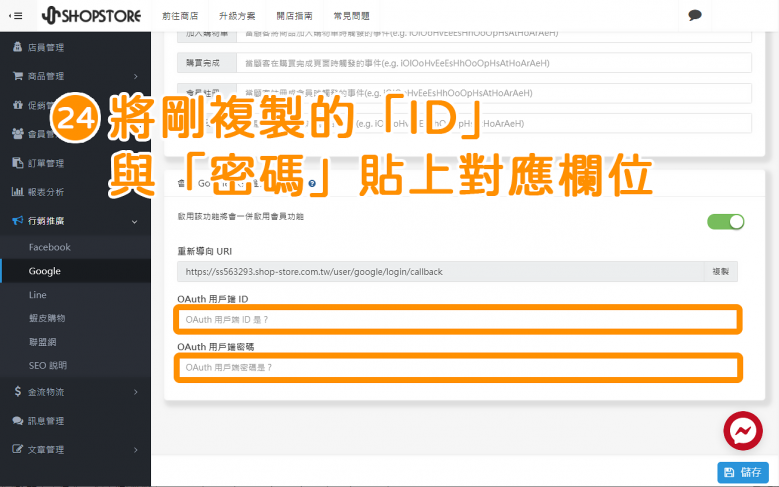
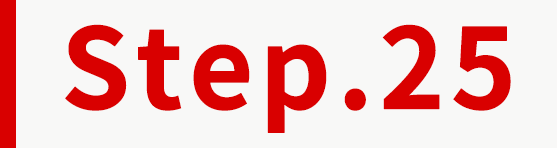
確認資料皆正確後→點擊右下方藍色按鈕「儲存」。
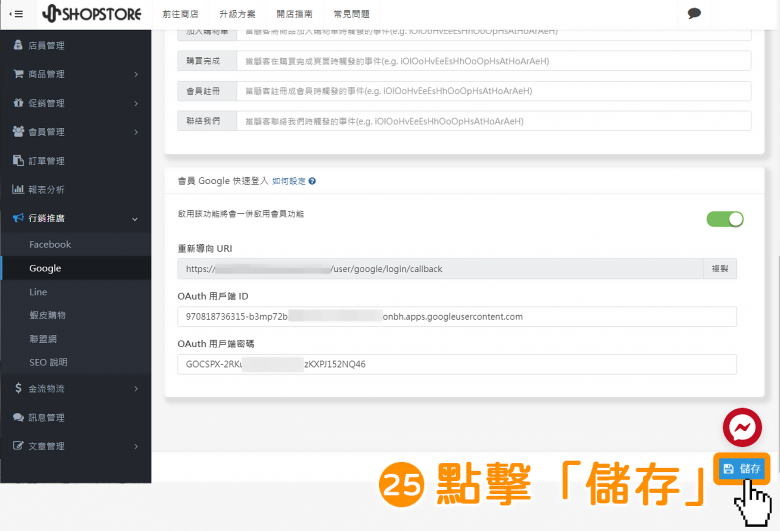
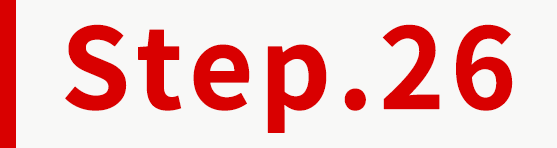
回到 Google API 專案新增頁面→點擊左方選單「OAuth 同意畫面」。
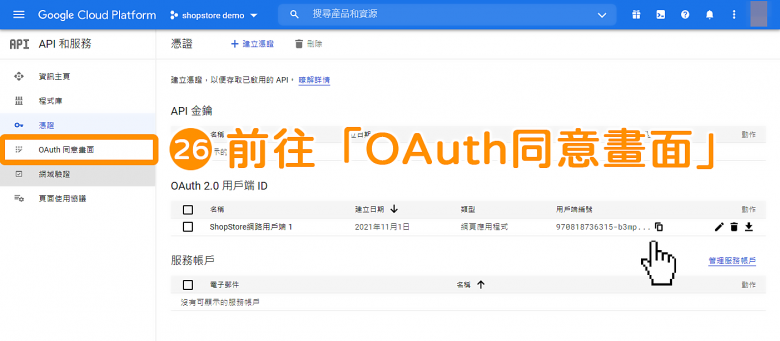
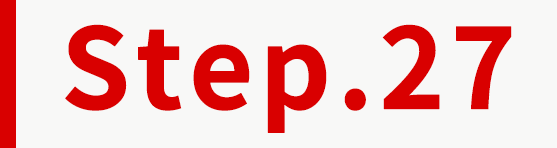
在「發布狀態」區塊內,點擊「 」按鈕。
」按鈕。
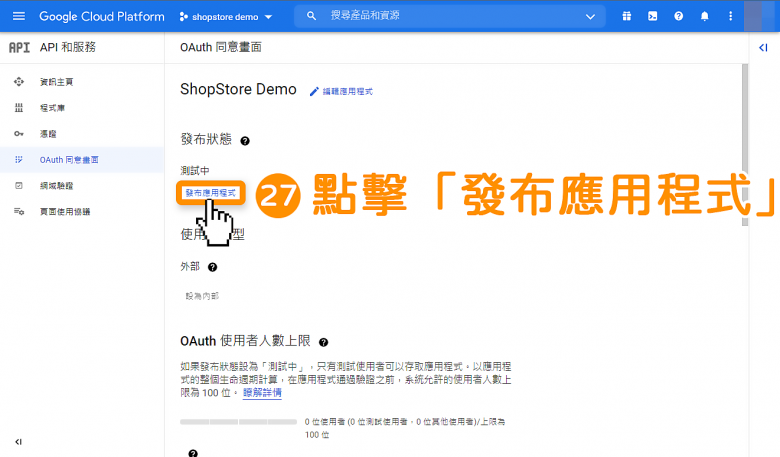
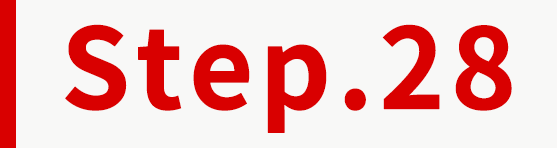
點擊右下方「確認」。
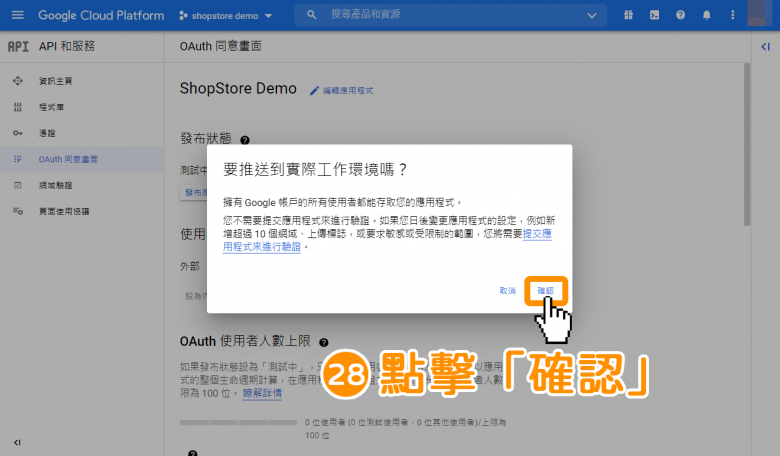
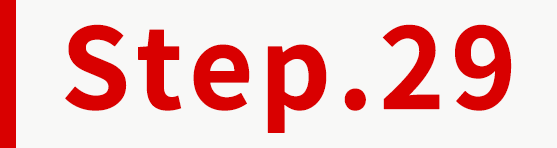
當「發布狀態」顯示為「實際運作中」,即代表全部設定完成了!
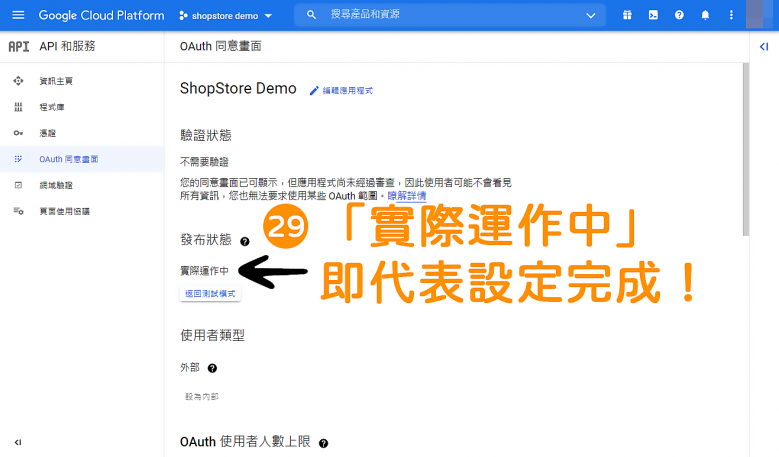
三、前台顯示
在「會員登入/註冊」頁面,即會有顯示「使用 Google 登入」的按鈕,點擊後就可以進行快速登入/註冊囉!
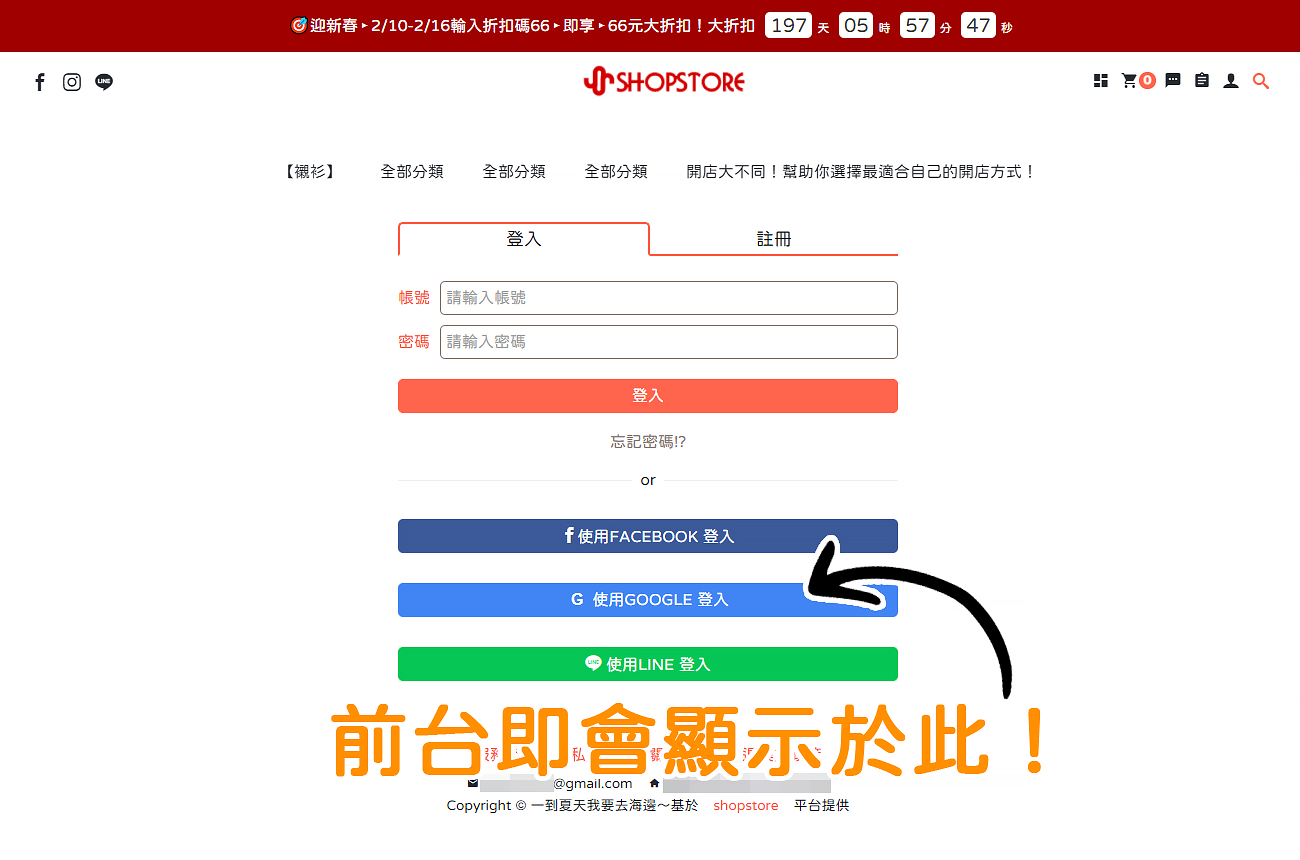
四、後台標籤標記
當顧客於前台有使用「Google 快速登入」做註冊/綁定,在後台「會員管理」→「顧客列表」→點擊右方「 」放大鏡按鈕,進入以下顧客詳細資料頁面後,即可以在「顧客狀態」欄位內觀看到灰色「Google」標籤標註囉!
」放大鏡按鈕,進入以下顧客詳細資料頁面後,即可以在「顧客狀態」欄位內觀看到灰色「Google」標籤標註囉!
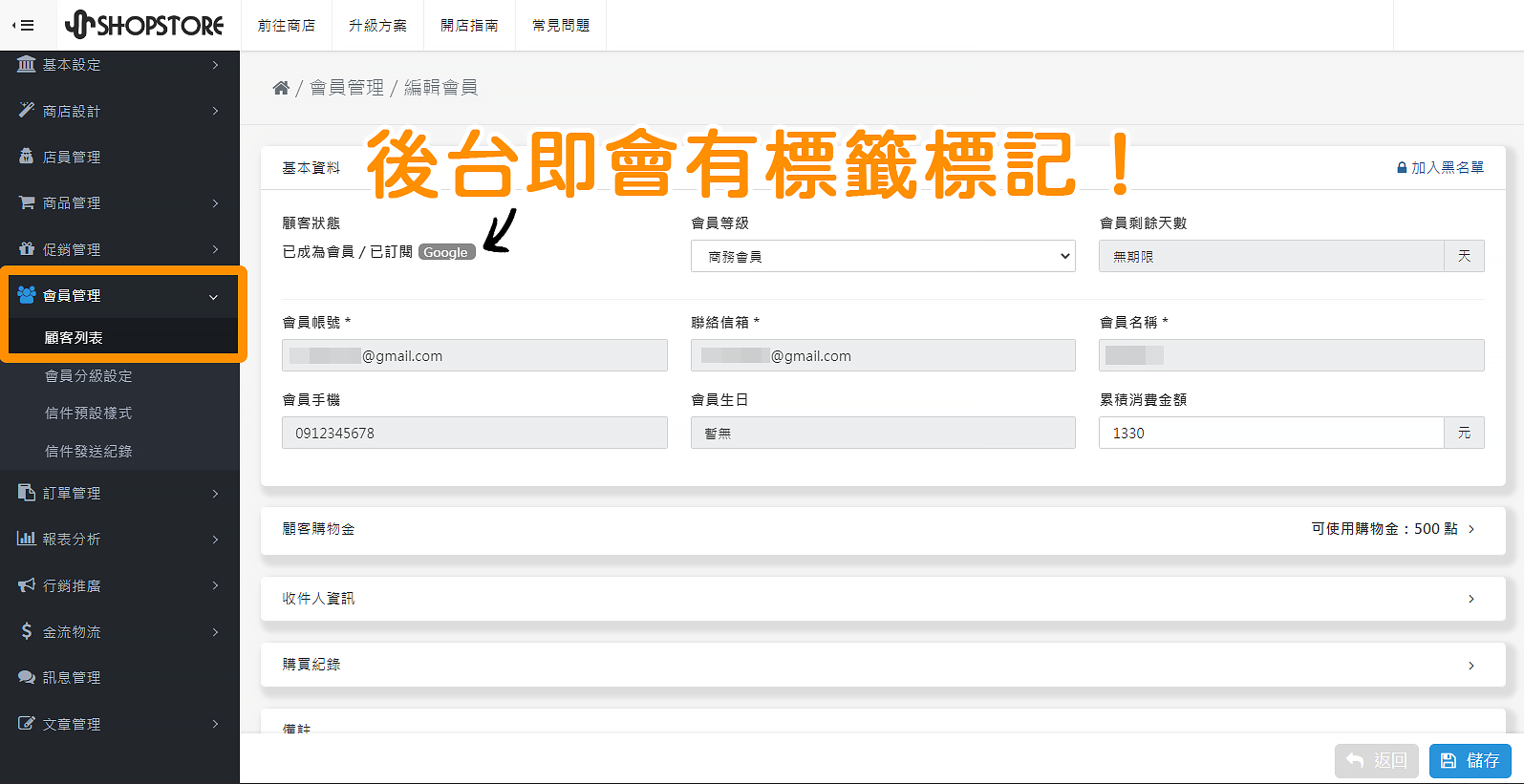
 其他文章
其他文章





